Membuat Sistem Informasi Perpustakaan Sekolah Menggunakan CMS SLIMS
Senayan , atau lengkapnya Senayan Library Management System (SLiMS), adalah perangkat lunak sistem manajemen perpustakaan (library management system)
sumber terbuka yang dilisensikan di bawah GPL v3. Aplikasi web yang
dikembangkan oleh tim dari Pusat Informasi dan Humas Departemen
Pendidikan Nasional Republik Indonesia ini dibangun dengan menggunakan
PHP, basis data MySQL, dan pengontrol versi Git.
Berikut adalah cara menginstal SLiMS pada Linux.
1. Download terlebih dahulu file SLiMS.
2. Buka Terminal lalu masuk sebagai superuser dengan perintah # sudo su
3. Setelah itu, pindah ke directory dimana anda menginstal SLiMS. Misal saya menyimpannya di Download.
4. Untuk mengeceknya, masukkan perintah # ls
5. Copykan File SLiMS ke directory /html dengan perintah
# cp /home/marvel/Videos/Download/slims7.cendana-master.zip /var/www/html
6. Selanjutnya pindah ke directory /html dengan perintah
# cd /var/www/html
7. Lalu ekstrack file slims7.cendana-master.zip dengan perintah
# unzip slims7.cendana-master.zip (karena format filenya .zip maka menggunakan perintah unzip)
8. Pindah file ke folder /slims dengan peintah
# mv slims7.cendana-master.zip slims
9. Beri hak akses dengan perintah
# chmod -R 755 slims
# chown -R www-data:www-data slims
10. Buat Databases dengan cara masuk phpMyAdmin lalu buat database
11. Masuk ke proses instalasi SLiMS, buka web browser lalu ketikkan localhost/slims akan muncul jendela seperti gambar dibawah ini. Kemudia klik Let's Start The Installation untuk memulai penginstalan.
12. Selanjutnya isikan kolom-kolom seperti gambar dibawah ini. Klik Continue untuk melanjutkan.
13. Proses Installasi telah selesai. Silahkan klik OK, start the SLiMS untuk memulai SLiMS yang telah anda install.
14. Ini adalah tampilan awal perpustakaan. Login sebagai admin klik pada Librarian LOGIN.
15. Anda diminta untu memasukkan Username dan password.
16. Selanjutnya akan muncul jendela berikut.
Anda bisa mengeditnya dengan memilih menu sistem.
17. Langkah yang terakhir adalah menghapus file instalasi agar aman dengan cara kembali ke terminal lalu pindah ke directori /slims kemudian masukkan perintah # rm -rf install
oleh"marvel"
Selesai...
Berikut adalah cara menginstal SLiMS pada Linux.
1. Download terlebih dahulu file SLiMS.
2. Buka Terminal lalu masuk sebagai superuser dengan perintah # sudo su
3. Setelah itu, pindah ke directory dimana anda menginstal SLiMS. Misal saya menyimpannya di Download.
4. Untuk mengeceknya, masukkan perintah # ls
5. Copykan File SLiMS ke directory /html dengan perintah
# cp /home/marvel/Videos/Download/slims7.cendana-master.zip /var/www/html
6. Selanjutnya pindah ke directory /html dengan perintah
# cd /var/www/html
7. Lalu ekstrack file slims7.cendana-master.zip dengan perintah
# unzip slims7.cendana-master.zip (karena format filenya .zip maka menggunakan perintah unzip)
8. Pindah file ke folder /slims dengan peintah
# mv slims7.cendana-master.zip slims
9. Beri hak akses dengan perintah
# chmod -R 755 slims
# chown -R www-data:www-data slims
10. Buat Databases dengan cara masuk phpMyAdmin lalu buat database
11. Masuk ke proses instalasi SLiMS, buka web browser lalu ketikkan localhost/slims akan muncul jendela seperti gambar dibawah ini. Kemudia klik Let's Start The Installation untuk memulai penginstalan.
12. Selanjutnya isikan kolom-kolom seperti gambar dibawah ini. Klik Continue untuk melanjutkan.
13. Proses Installasi telah selesai. Silahkan klik OK, start the SLiMS untuk memulai SLiMS yang telah anda install.
14. Ini adalah tampilan awal perpustakaan. Login sebagai admin klik pada Librarian LOGIN.
15. Anda diminta untu memasukkan Username dan password.
16. Selanjutnya akan muncul jendela berikut.
Anda bisa mengeditnya dengan memilih menu sistem.
17. Langkah yang terakhir adalah menghapus file instalasi agar aman dengan cara kembali ke terminal lalu pindah ke directori /slims kemudian masukkan perintah # rm -rf install
oleh"marvel"
Selesai...









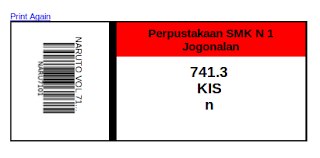


Komentar
Posting Komentar